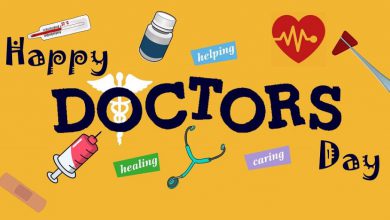برای فیلم بازها بارها و بارها پیش اومده که وقتی فیلمی زبان اصلی دانلود میکنند با مشکل هماهنگ کردن زیرنویس با فیلم مواجه شدند.
با دیجی جو همراه باشید تا به شما یاد بدیم که به بهترین حالت و بدون دردسر بتوانید هماهنگی زیرنویس را با فیلم هماهنگ کنید تا عقبتر یا جلوتر از فیلم حرکت نکند.
تنظیم کردن زیرنویس در برنامه KMPlayer
اگر از برنامه کاامپلیر (KMPlayer  ) استفاده میکنید (که پیشنهاد میکنیم برای فیلم و سریال از آن استفاده کنید)، مراحل زیر را دنبال کنید:
) استفاده میکنید (که پیشنهاد میکنیم برای فیلم و سریال از آن استفاده کنید)، مراحل زیر را دنبال کنید:
روش اول
اگر فاصله زمانی زیرنویس با فیلم کم است و میتوانید زیرنویسها را به درستی تشخیص دهید، کافیست:
۱- فیلم، سریال یا فایل ویدئوییتان را با برنامه KMPlayer اجرا کنید.
۲- زیرنویس دلخواه را کشیده و در داخل برنامه رها کنید. اگر در مسیر فایل فیلم، نام فایل زیرنویس با فایل فیلم یکی بود، KM Player به صورت خودکار آن را انتخاب خواهد کرد.
۳- یک نقطه مشخص از فیلم را در نظر بگیرید که در آن لحظه، میدانید زیرنویسش چه خواهد بود. در این لجظه فیلم را نگه دارید.
۴- با استفاده از کلیدهای ] و [ بر روی کیبورد، زیرنویس را نسبت به فیلم به مدت نیم ثانیه نیم ثانیه به عقب یا جلو هدایت کنید. به این صورت:
میخواهیم زیرنویس را نسبت به فیلم تنظیم کنیم. بنابراین با در نظر گرفتن فیلم در لحظه ۰، مثلاً اگر زیرنویس ۲.۵ ثانیه جلوتر بود، پنج بار کلید ] (آکولاد باز به سمت راست) را فشار میدهیم تا زیرنویس پنج تا نیم ثانیه یعنی ۲.۵ ثانیه به سمت چپ برود مثل تصویر زیر:
اگر زیرنویس نقطه مورد نظر قبل از آن نشان داده میشود، با کلید [ (آکولاد باز به سمت چپ) آن را را سمت راست میبریم. یعنی اگر ۱.۵ ثانیه پیش از فیلم نشان داده شود، با سه بار زدن این کلید آن را با فیلم هماهنگ میکنیم مثل تصویر زیر:
روش دوم
اگر هنگام چپ یا راست بردن زیرنویس دچار مشکل شدید و نتوانستید زیرنویس نقطه مورد نظر را به درستی پیدا کنید، کافیست:
۱- فیلم را با برنامه کاامپلیر باز کنید.
۲- اگر زیرنویس چسبانده نشد، بر روی آن کلیک کرده، فایل را بکشید و در برنامه رها کنید.
۳- یک لحظه ثابت را در نظر بگیرید که زیرنویسش را میدانید. در این لحظه فیلم را نگه دارید.
۴- کلیدهای ترکیبی Alt + G را بزنید یا بر روی صفحه کلیک راست کرده و از Subtitles روی Subtitle Explorer کلیک کنید.
۵- پنجرهای مشابه تصویر زیر باز خواهد شد. متن قرمز رنگ متنی است که در لحظه استوپ کردن فیلم نشان داده میشود. زیرنویس مورد نظر که هماهنگ با لحظه متوقف شده است را پیدا کرده و روی آن یک بار کلیک کنید. پس از انتخاب زیرنویس، روی دکمه S در بالای پنجره کلیک کنید تا زیرنویس با فیلم هماهنگ شود. اگر بخواهید تغییرات را برای همیشه بر روی فایل زیرنویس اعمال کنید، میتوانید کلید V (ویِ انگلیسی) را هم از بالای پنجره بزنید.
تنظیم کردن زیرنویس در برنامه VLC
اگر از برنامه ویالسی (VLC  ) استفاده میکنید، برای تنظیم کردن زیرنویس میتوانید از دو روش زیر استفاده کنید:
) استفاده میکنید، برای تنظیم کردن زیرنویس میتوانید از دو روش زیر استفاده کنید:
روش اول
اگر فاصله زمانی زیرنویس با فیلم زیاد نیست یا میتوانید زیرنویس را به درستی تشخیص دهید، مراحل زیر را دنبال کنید:
۱- فیلم را با برنامه VLC باز کرده سپس زیرنویس را کشیده و در برنامه رها کنید.
۲- برای حرکت زیرنویس از حروف G و H روی کیبورد استفاده کنید. به صورت پیشفرض ۵۰ میلی ثانیه با هر بار فشردن دکمهها زیرنویس تغییر خواهد کرد (۱۰۰۰ میلی ثانیه = ۱ ثانیه.) به این صورت:
اگر زیرنویس نسبت به فیلم در یک نقطه مشخص زیرتر نشان داده میشود، برای حرکت دادن زیرنویس به عقب از کلید H و اگر زیرنویس زود تر از فیلم در یک نقطه مشخص نشان داده میشود، از کلید G برای هل دادن زیرنویس به جلو استفاده کنید.
روش دوم
اگر حرکت دادن زیرنویس به عقب و جلو برایتان دشوار است یا در تشخیص زیرنویس مشکل داشتید، از این روش استفاده کنید:
۱- فیلم را با برنامه VLC باز کرده سپس زیرنویس را کشیده و در برنامه رها کنید.
۲- حین شنیدن صدا و دیدن زیرنویس مربوطه، به ترتیب Shift + H و Shift + J را فشار دهید. پس از آن برای هماهنگ کردن زیرنویس از Shift + K استفاده کنید.
مثلاً اگر زیرنویس زود تر از فیلم نشان داده میشود، یک جمله از زیرنویس را در نظر گرفته و سریع کلیدهای Shift + J را بزنید. زمانی که صدای مربوط به آن جمله را شنیدید، Shift + H را زده و سپس Shift + K را بزنید.
یا اگر زیرنویس دیرتر پخش میشود، یک جمله شنیده شده را در نظر گرفته و Shift + H را بزنید و هنگام مشاهده زیرنویس مربوط به آن جمله، از کلیدهای Shift + J استفاده کنید. سپس Shift + K را برای هماهنگ کردن کامل استفاده کنید.